解决 Excel 表格数字 0 不显示的实用秘籍
Excel 表格在数据处理中发挥着重要作用,但有时会遇到数字 0 不显示的困扰,这不仅影响数据的准确性,还可能给工作带来诸多不便,下面为您详细介绍解决这一问题的有效方法。
要解决 Excel 表格中数字 0 不显示的问题,首先需要检查单元格格式设置,选中相关单元格,右键点击选择“单元格格式”,在“数字”选项卡中,查看分类是否为“自定义”或其他特殊格式,如果是,将其更改为“常规”或“数值”,通常能让数字 0 正常显示。
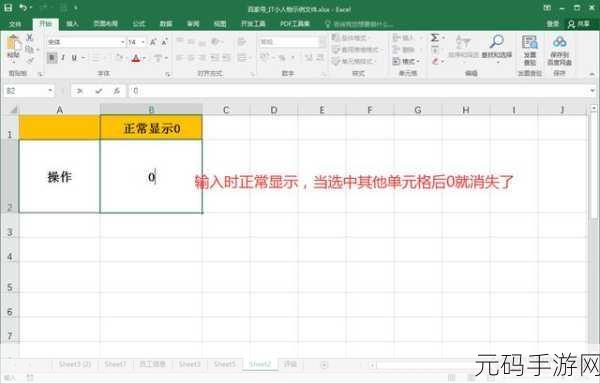
还需留意“选项”中的设置,点击“文件”菜单,选择“选项”,在弹出的“Excel 选项”对话框中,找到“高级”选项,查看“在具有零值的单元格中显示零”这一选项是否被勾选,如果未勾选,将其勾选上,然后点击“确定”。
公式计算也可能导致数字 0 不显示,检查相关公式是否存在排除 0 值的逻辑,如果有,需要对公式进行调整,以确保 0 能够正常显示。
通过以上几种方法,一般能够解决 Excel 表格中数字 0 不显示的问题,希望这些方法能帮助您提高工作效率,让 Excel 表格的使用更加顺畅。
文章参考来源:个人多年使用 Excel 的经验总结。









